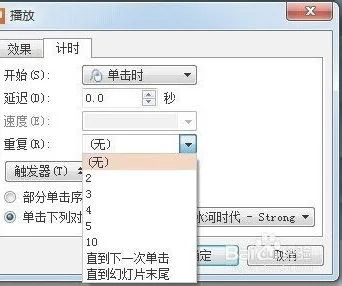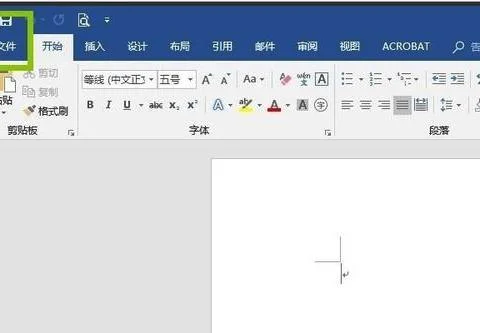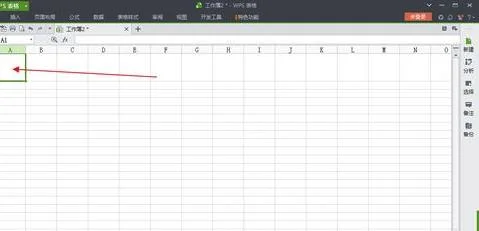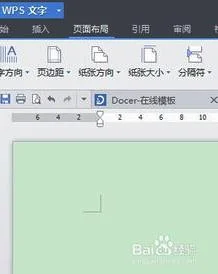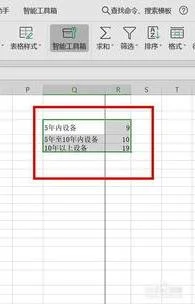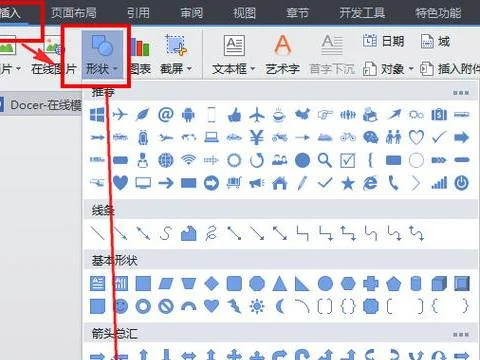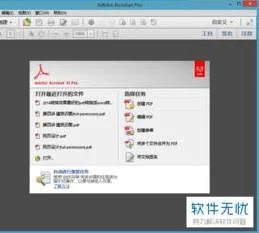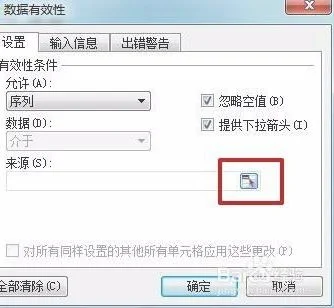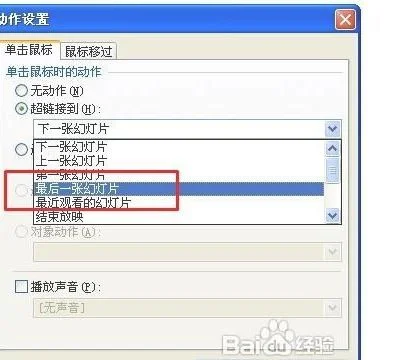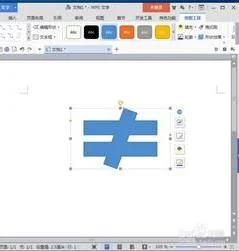1.用WPS演示做PPT怎么插入背景图片
1.点击上方菜单栏里的格式,在格式的下拉菜单里,能看到背景这个选项。
2.点击背景,会得到如下图所示的界面,点击下拉菜单,能看到有填充效果这个选项。选择上方的图片这个选项。选择需要的图片,点击确定。
3.再回到第二步的界面,点击应用或者全部应用。应用的话只是应用到这一张PPT,全部的话是全部PPT都换。
4.最后效果。
2.wps表格要怎样插入“背景”图片
这个是excel的 wps2010个人版中中貌似没有背景选项;;;;;
电子表格通常是供大家在电脑屏幕上直接浏览的,为了提高观感效果,我们通常用背景功能把表格装饰一番。
步骤一、事先准备好一张合适的图片,保存在某个文件夹中。
步骤二、打开需要设置背景的文档,执行“格式→工作表→背景”命令,打开“工作表背景”对话框,定位到上述图片所在的文件夹,选中该图片,再单击“插入”按钮返回即可。
注意:①在上述对话框中,直接双击选中的图片,也可以快速将图片设置为背景,并关闭该对话框。
②设置的背景只能供浏览,而不能打印出来。
③只要执行一下“格式→工作表→删除背景”命令,即可将设置的背景删除。
具体操作的动画显示过程见网上动画:
3.wps中,如何插入一张背景图使其铺满所有页面
1、首先在电脑上将WPS软件打开,接下来在WPS中选择“文字”,然后新建一个空白文档。
2、接下来在上方工具栏中选择“页面布局”-“背景”-“图片背景”。
3、然后在弹出的对话框中选择需要的图片,点击“确定”。
4、接下来就可以看到插入的背景图铺满所有页面了。
4.在wps中如何插入背景图片,可以打印出来的那种
在wps中插入背景图片,并且可以打印出来,可以使用插入图片并把图片设置为衬于文字下方即可。
具体操作步骤如下:
1、打开相关的wps文档,在插入工具栏中找到并点击“图片”。
2、弹出图片选择界面,找到并点击需要作为背景的图片,然后点击插入按钮。
3、在图片工具中找到并点击自动换行,并在下拉菜单中选择“衬于文字下方”。
4、更具需要调整图片大小,使之填满整个页面作为背景。
5、返回WPS主文档,利用快捷键组合“Ctrl+P”进入打印预览,可发现已成功在wps中以背景的形式插入图片并且可以打印出来。